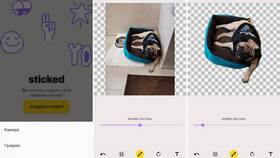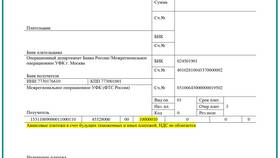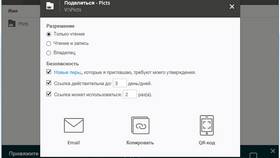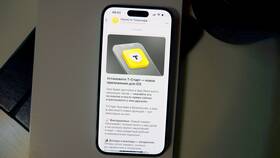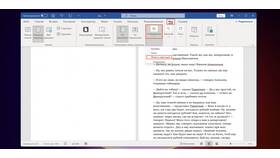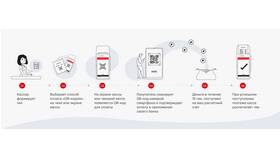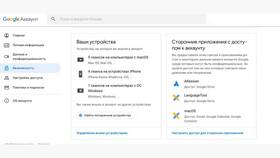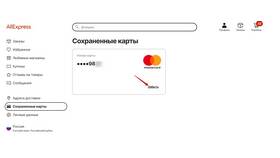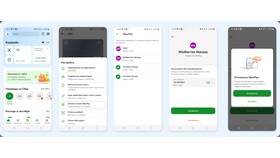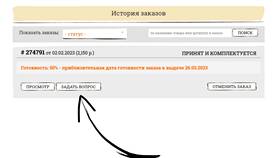Со временем коллекция стикеров может стать слишком большой, и некоторые наборы перестают быть актуальными. Рассмотрим способы удаления ненужных стикеров в популярных мессенджерах.
Содержание
Удаление стикеров в Telegram
Полное удаление стикерпака
- Откройте любой стикер из набора, который хотите удалить
- Нажмите и удерживайте стикер до появления меню
- Выберите пункт "Удалить набор"
- Подтвердите удаление во всплывающем окне
Альтернативный способ
- Откройте меню настроек Telegram
- Перейдите в раздел "Стикеры и эмодзи"
- Выберите "Управление стикерами"
- Найдите нужный набор и проведите пальцем влево
- Нажмите появившуюся кнопку "Удалить"
Удаление стикеров в WhatsApp
| Шаг | Действие |
| 1 | Откройте любой чат и нажмите на иконку смайлика |
| 2 | Перейдите во вкладку "Стикеры" |
| 3 | Нажмите на иконку шестеренки в правом нижнем углу |
| 4 | Выберите набор для удаления и нажмите на корзину |
Удаление стикеров в других приложениях
В Viber
- Откройте меню стикеров в любом чате
- Нажмите на три точки в правом верхнем углу
- Выберите "Управление стикерами"
- Нажмите на крестик рядом с ненужным набором
В Facebook Messenger
- Откройте диалог и нажмите на иконку смайлика
- Перейдите во вкладку "Стикеры"
- Нажмите и удерживайте палец на ненужном наборе
- Выберите "Удалить" в появившемся меню
Важная информация
Что нужно знать перед удалением
| Аспект | Пояснение |
| Восстановление | Удаленные стикеры можно снова добавить через поиск |
| Собственные наборы | Созданные вами стикерпаки можно удалить только через бота @Stickers |
| Системные стикеры | Некоторые стандартные наборы невозможно удалить |
Освобождение места на устройстве
- Удаление стикеров незначительно влияет на занятую память
- Для полной очистки кэша нужно удалить данные приложения
- Регулярное удаление ненужных наборов ускоряет работу мессенджера
Решение возможных проблем
Если стикеры не удаляются:
- Проверьте подключение к интернету
- Обновите приложение до последней версии
- Перезагрузите устройство
- Попробуйте удалить через несколько минут